Keycloakでのシングルサインオン
RemotePC TeamおよびEnterpriseプランのユーザーは、シングルサインオン(SSO)を利用してアカウントにアクセスできます。管理者はSAML 2.0対応のIdPを選択し、RemotePCアカウントへのログイン時に別のパスワードを覚える必要がありません。
Keycloakでシングルサインオン(SSO)を設定するには、管理者は以下を行います。
KeycloakをIdPとしてSSOを構成
KeycloakをIdPとして利用するには、SAML 2.0クライアントを作成します。
手順:
- Keycloak管理コンソールにログインします。ログイン後、「Master」レルムが表示されます。
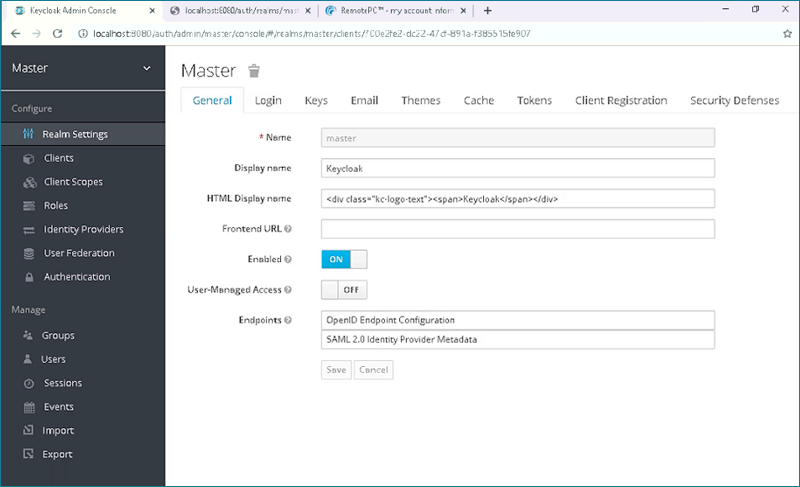
- 「クライアント」タブで「作成」をクリックし、下記URLを入力します:
クライアントID: https://sso.remotepc.com/rpcnew/sso/metadata
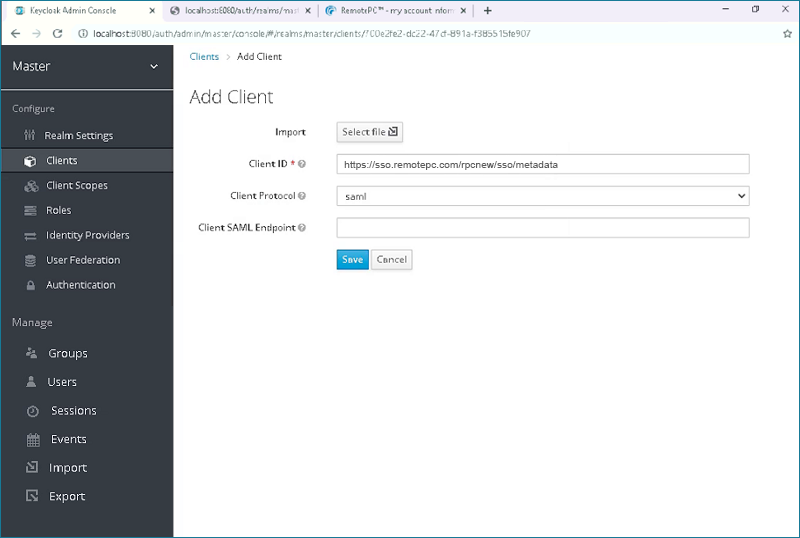
- 「クライアントプロトコル」で「saml」を選択します。
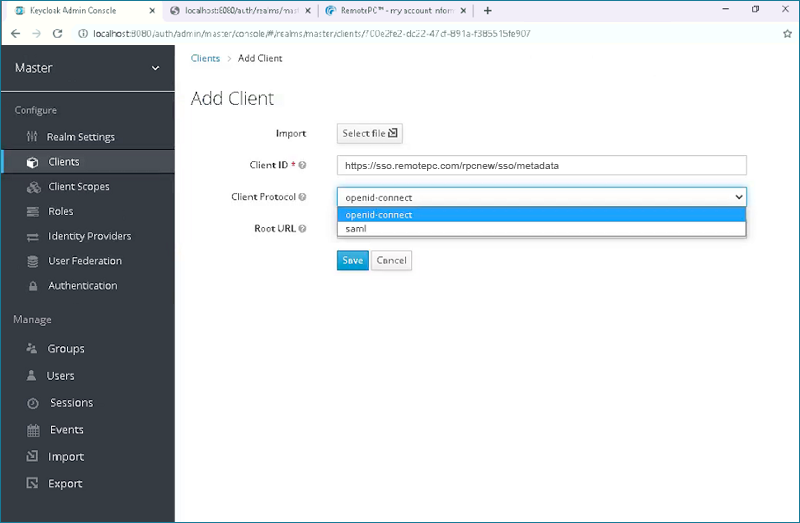
- 「保存」をクリックします。クライアントが作成され、「設定」タブに遷移します。
- Keycloakクライアント設定で以下のように変更します:
- クライアントID: https://sso.remotepc.com/rpcnew/sso/metadata
- 名前: RemotePC
- 有効: ON
- 同意必須: OFF
- クライアントプロトコル: saml
- AuthnStatementを含める: ON
- OneTimeUse Conditionを含める: OFF
- ドキュメント署名: ON
- REDIRECT署名キー最適化: OFF
- アサーション署名: OFF
- 署名アルゴリズム: RSA_SHA1
- SAML署名キー名: KEY_ID
- カノニカリゼーション方式: EXCLUSIVE
- アサーション暗号化: OFF
- クライアント署名必須: OFF
- POSTバインディング強制: ON
- フロントチャネルログアウト: ON
- Name ID Format強制: ON
- Name ID Format: email
- 有効なリダイレクトURL: https://sso.remotepc.com/rpcnew/sso/process
- Master SAML Processing URL: https://sso.remotepc.com/rpcnew/sso/process
- Assertion Consumer Service POST Binding URL: https://sso.remotepc.com/rpcnew/sso/metadata
- Assertion Consumer Service Redirect Binding URL: https://sso.remotepc.com/rpcnew/sso/metadata
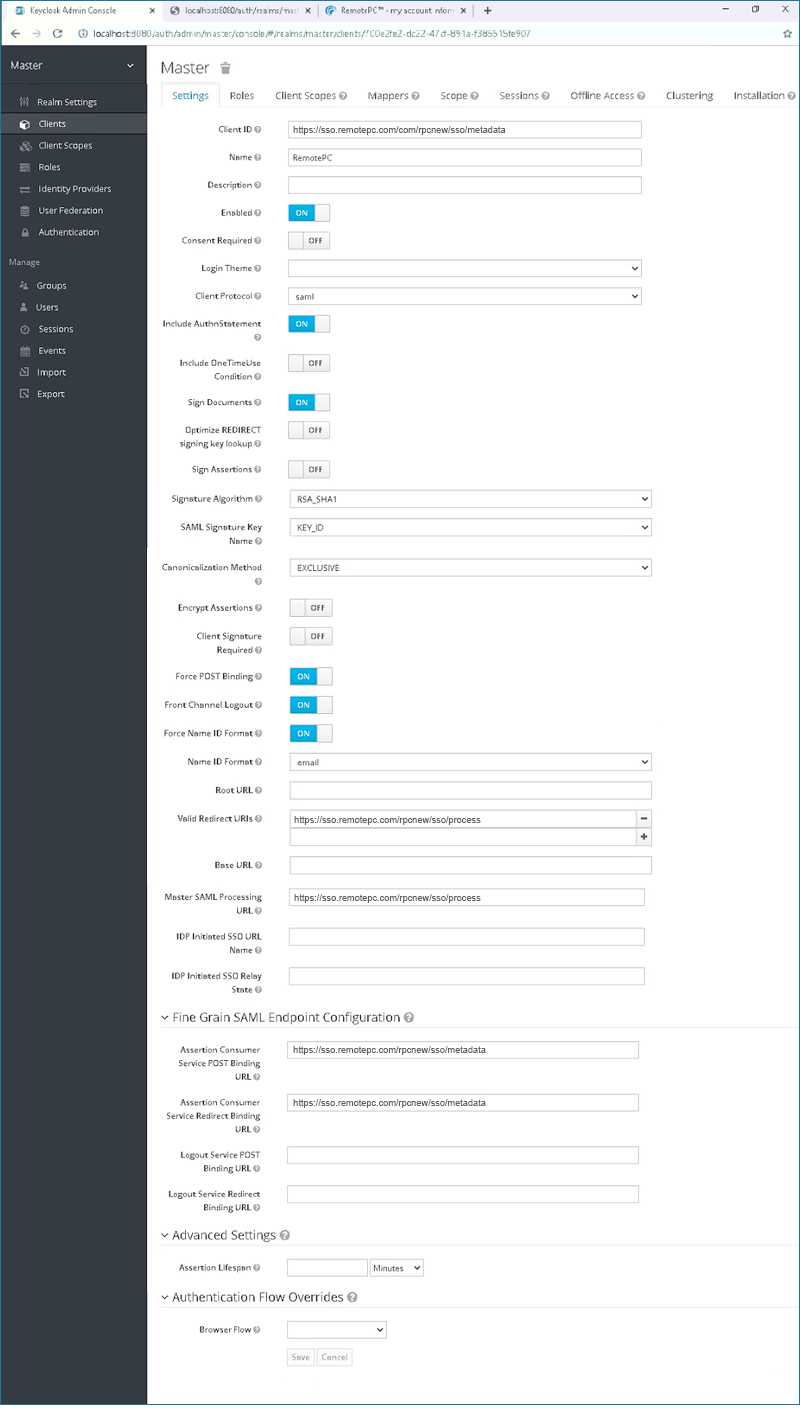
- 「保存」をクリックします。
ユーザー追加
SSOを有効にするには、Keycloak管理コンソールでSAML 2.0クライアントにユーザーを追加します。
手順:
- 「ユーザー」タブで「ユーザー追加」をクリックします。
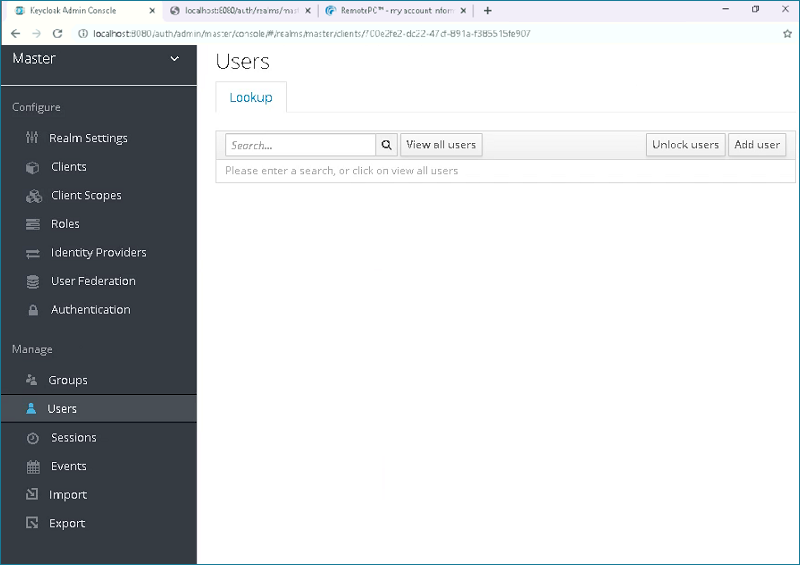
- 「ユーザー名」「メールアドレス」を入力し、「保存」をクリックします。
注意: メールアドレスはRemotePCアカウントで使用するものと一致させてください。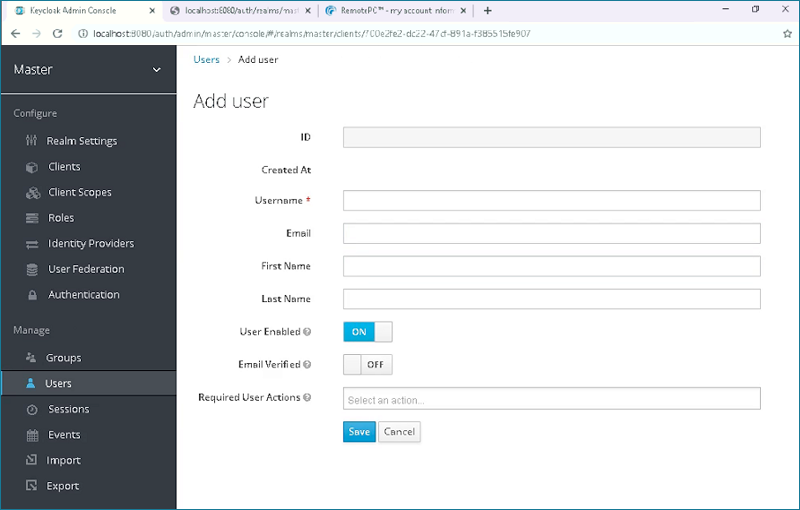
- ユーザー作成後、「認証情報」タブでパスワードを設定します。
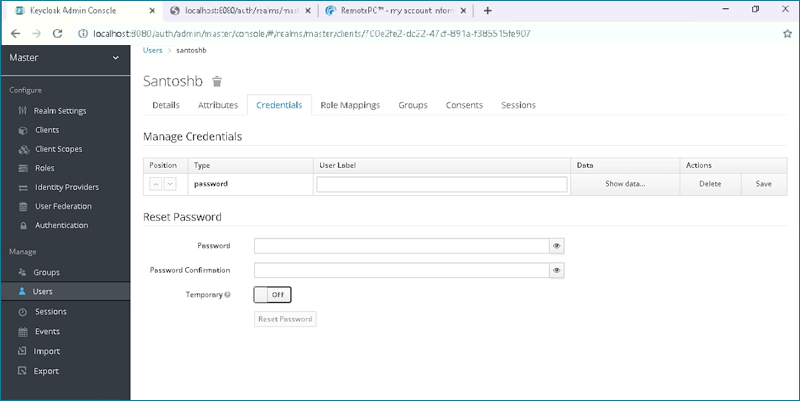
- 「一時的」トグルをOFFにし、「パスワード設定」をクリックします。
RemotePCアカウントでSSOを構成
Keycloakで発行したSAML 2.0のURLと証明書をRemotePCのWeb管理画面「シングルサインオン」アプリケーションに入力します。
手順:
- WebブラウザでRemotePCにログインします。
- 画面右上のユーザー名をクリックし、「マイアカウント」を選択します。
- 「シングルサインオン」をクリックします。
- SSOプロファイル名を入力し、下記URLを入力します:
- IDP発行者URL:
http://localhost:8080/auth/realms/master
例: https://serverdomainname/auth/realms/master - シングルサインオンログインURL:
http://localhost:8080/auth/realms/master/protocol/saml
例: https://serverdomainname/auth/realms/master/protocol/saml
注意: URLはKeycloakのインストール環境によって異なります。デフォルトは8080ポートです。変更している場合は適宜修正してください。
- IDP発行者URL:
- Keycloak管理コンソールで発行した「X.509証明書」を入力します。
証明書の確認方法:
1. Keycloak管理コンソールの「レルム設定」タブを開きます。
2. 「キー」タブを選択し、右側の「証明書」ボタンをクリックします。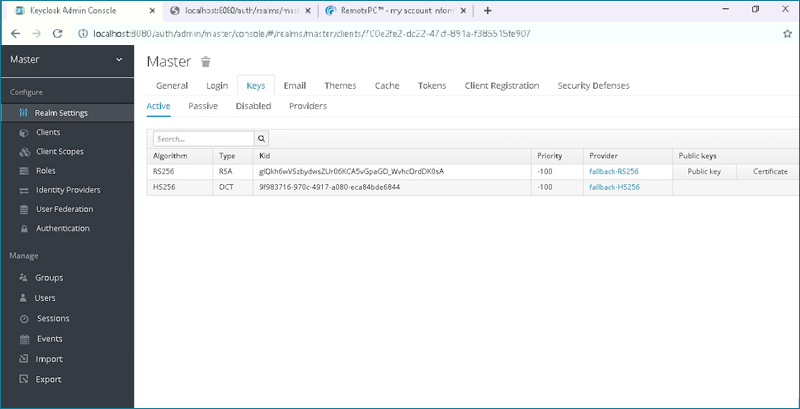
- 「シングルサインオンを構成」をクリックします。
SSOが有効化されると、メールで通知されます。